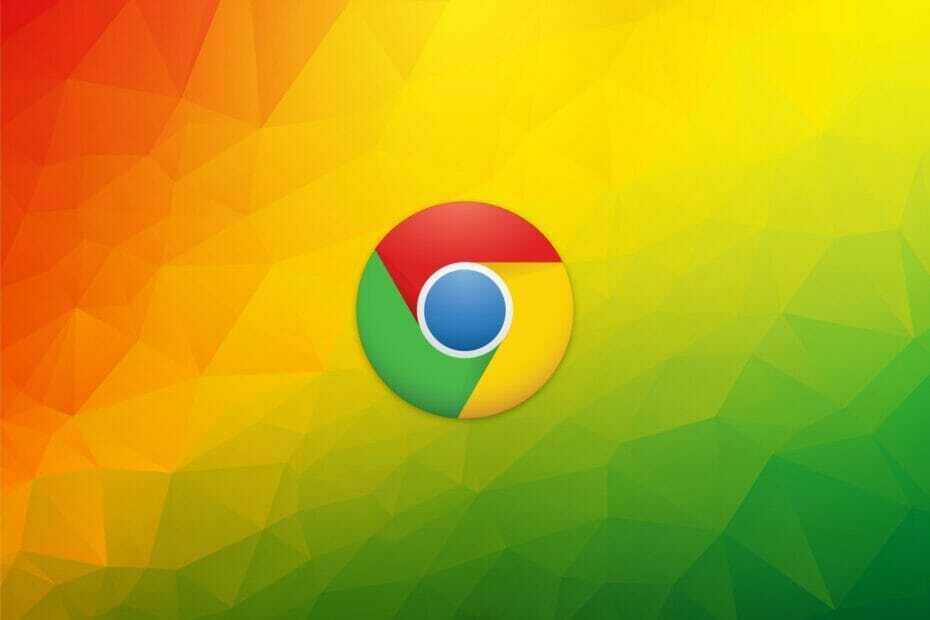PDF Pro допомагає легко створювати рідні документи PDF
- PDF Pro — це комплексний PDF-редактор, який дає змогу створювати власні PDF-документи, а також редагувати наявні.
- Ви можете захистити свої документи паролем і цифровим підписом.
- Найкращий модуль OCR доступний як недороге доповнення.
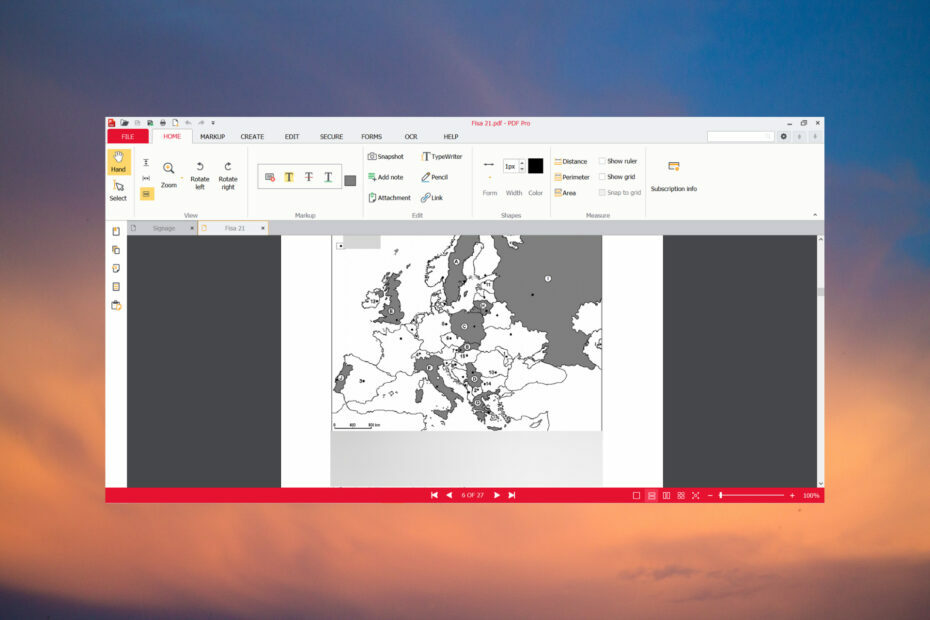
PDF-документи використовуються в усьому світі всіма організаціями, оскільки вони безпечні, їх можна підписувати та легко редагувати.
PDF Pro — це повнофункціональний PDF-редактор, який позиціонує себе як доступне рішення для Adobe Acrobat, головною рисою якого є простота. У цій статті ми розглянемо деякі з найкращих функцій PDF Pro.
PDF Pro є недорогою альтернативою Adobe Acrobat

Ми бачили багато інших PDF-редакторів, але PDF Pro, здається, відповідає всім вимогам, коли справа доходить до створення, редагування та конвертації документів.
По-перше, ця програма дозволяє створювати PDF-файли з будь-якого файлу для друку, включаючи підтримку документів Microsoft Office, яка зазвичай не зустрічається в багатьох сторонніх інструментах.
PDF Pro постачається з широким набором інструментів, таких як модифікатори шрифтів, засіб створення форм, цифровий підпис, а також надійний і потужний модуль оптичного розпізнавання символів.
За допомогою PDF Pro ви можете об’єднувати PDF-документи, змінювати порядок сторінок, редагувати текст або додавати та змінювати розміри зображень.
Одним словом, у вас є майже все, що ви знайдете в Adobe Acrobat, завдяки інтуїтивно зрозумілому та комплексному інтерфейсу користувача.
Які найкращі функції PDF Pro?
1. Створюйте та конвертуйте документи PDF
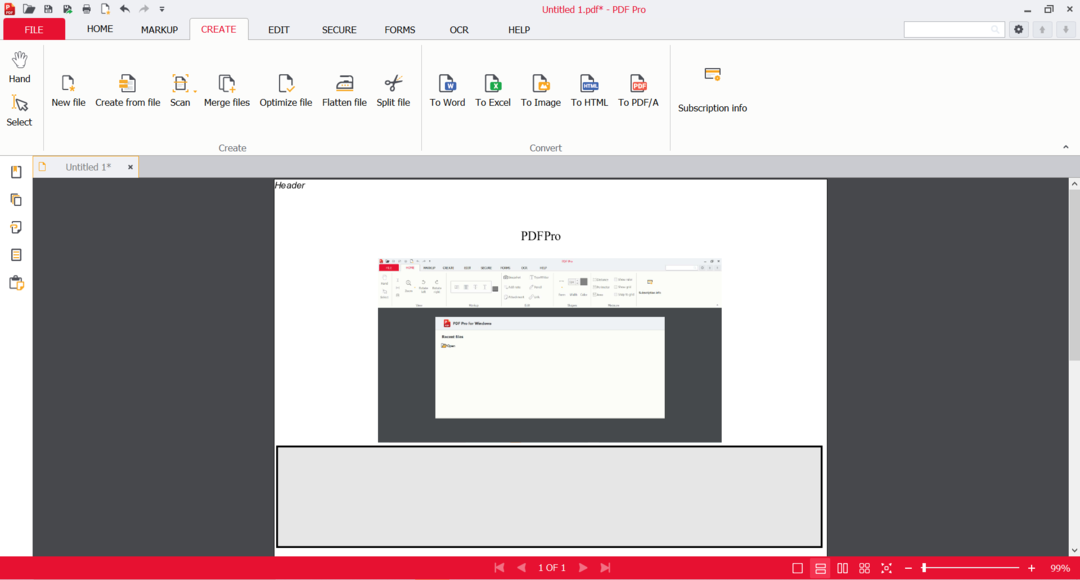
Як ми зазначали вище, не всі PDF-редактори пропонують можливість створити новий PDF-документ.
PDF Pro дозволяє не лише створювати порожній PDF-файл, але також можна створювати PDF-файл із наявних документів або об’єднувати декілька документів із різних форматів файлів в один PDF-файл.
Програма також має окрему вкладку для створення документів. Там ви також можете звести PDF-файл, що може зменшити розмір файлу. Це може бути зручно, якщо вам потрібно, наприклад, надіслати документ електронною поштою.
Вкладка CREATE дає вам можливість перетворити ваш документ у файл Word, Excel, зображення, HTML або PDF/A.
Ви помітите, що всі меню представлені акуратно та інтуїтивно зрозуміло. Ми не відчували, що було багато чого навчатися.
Ми виявили, що багато інших програм на ринку, як правило, мають дуже роздуті меню, але не ця, меню PDF Pro легко орієнтуватися, і знайти інструмент, який ви шукаєте, легко.
2. Просте редагування PDF

Редагувати PDF-документ можна за допомогою WYSIWYG PDF Pro (те, що ви бачите, те й отримуєте). Ви просто клацаєте в місці, де хочете змінити текст, і починаєте вводити текст.
Інструмент редагування тексту PDF виділить частини документа, які можна змінити. Наприклад, якщо текст міститься на зображенні, його не можна редагувати без запуску модуля OCR.
Ще одна функція, яку ви знайдете не в усіх редакторах PDF, — це можливість додавати та редагувати зображення, що містяться в документі, над яким ви працюєте. PDF Pro допоможе вам зробити це легко.
Просто візьміться за кут зображення, щоб змінити його розмір, або за верхню точку, щоб вільно його обертати. Ви також можете перетягнути та перемістити зображення в інше місце на тій же сторінці або вирізати/вставити зображення.
Нам хотілося б бачити можливість скидати зображення з робочого столу або Провідника файлів, на жаль, вам доведеться додавати їх старомодним способом.
На вкладці «Редагування» також можна додавати або видаляти сторінки, змінювати їх порядок, змінювати верхній або нижній колонтитул, обертати сторінки тощо.
- Як інвертувати кольори у PDF-файлах [Adobe, Photoshop, Chrome]
- Найкращий засіб для створення PDF-форм із можливістю заповнення [з 15 протестованих у 2023 році]
- Виправлення: під час відкриття цього документа сталася помилка. У доступі відмовлено
3. Підпишіть і захистіть свої документи
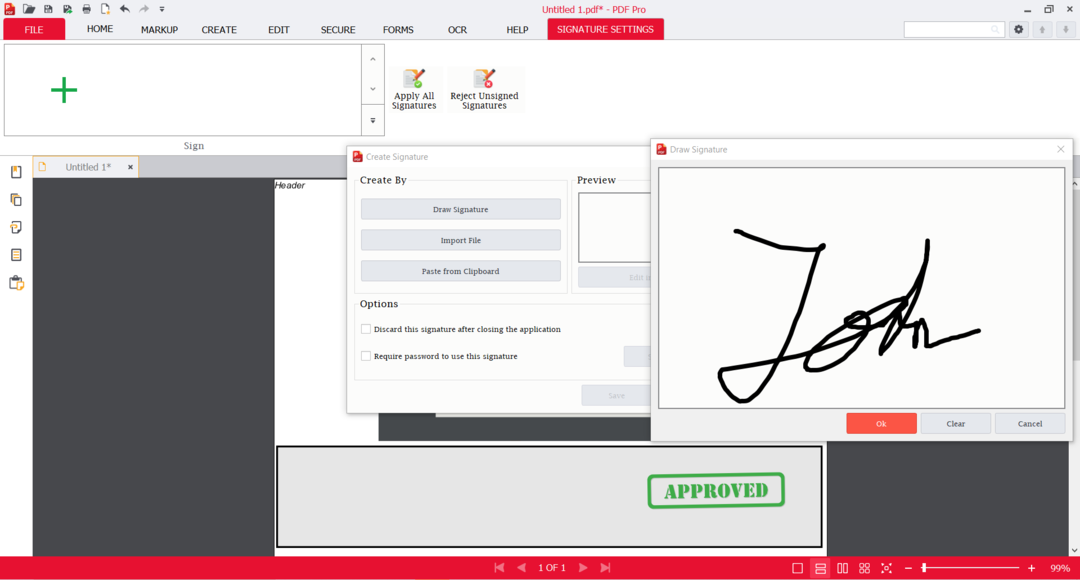
PDF Pro пропонує два варіанти цифрового підпису. По-перше, ви можете підписувати свої документи в електронному вигляді, застосувавши зображення свого підпису як анотацію підпису. Другий спосіб дозволяє вам цифровий підпис, а також цифрову сертифікацію за допомогою використання вашого власного цифрового сертифіката.
Ви можете або намалювати свій підпис, або завантажити png фактичного підпису та видалити фон. У вас навіть є можливість захистити підпис паролем або скинути його після закриття програми для додаткового захисту.
Інструмент має функцію захисту паролем для всього документа. Це можна зробити, застосувавши пароль для відкриття PDF-файлу або права на зміну та друк документа.
Захист паролем дозволяє встановлювати дозволи для вашого файлу, наприклад запитувати пароль відкрити документ, роздрукувати його або внести інші зміни, наприклад коментувати, вставити або видалити сторінки.
Іншими важливими функціями PDF Pro є OCR-сканування з одного або кількох файлів, анотації документів і додавання списків, форм, кнопок, URL-адрес і навіть вкладень.
Чи вартий PDF Pro цих грошей?
PDF Pro постачається з безкоштовною пробною версією, тож ви можете перевірити всі його функції протягом 15 днів. Вони просять вас відкрити в них обліковий запис, але для реєстрації кредитна картка не потрібна.
Якщо ви вирішите взяти на себе зобов’язання, ви можете вибрати платний план і мати три варіанти на вибір:
- Щомісячна оплата – 15 доларів на користувача
- 1-річний план – 96 доларів, тобто 8 доларів на користувача на місяць
- План на 2 роки – 192 дол. США, що також становить 8 дол. США за користувача на місяць
Здається, зараз вони пропонують обмежену акцію, де ви можете заощадити 35% на 1-річному плані та 50% на 2-річному. Отже, за 1 рік ви заплатите лише 60 доларів, а за 2 роки – лише 96 доларів.
Само собою зрозуміло, що це набагато дешевше, ніж Adobe Acrobat, і значно дешевше, ніж у багатьох інших конкурентів, але не шкодить функціям чи інструментам.
⇒ Отримати PDF Pro
Ми сподіваємось, що наша інформація про PDF Pro була для вас корисною та ви спробуєте її.
Якщо вам потрібні додаткові параметри, перегляньте наш список, включаючи найкращі безкоштовні редактори PDF для Windows 11, і виберіть потрібний для себе.
Якщо ви вже користувалися PDF Pro, поділіться своїм досвідом, щоб інші читачі могли скористатися інформацією.